Ein Multiplayer-Match zu verlieren, weil Ihr Computer plötzlich für 50 Millisekunden einfriert ist, kann frustrierend sein. Die gute Nachricht ist, dass Sie dieses Missgeschick in den allermeisten Fällen verhindern können. In diesem Beitrag konzentrieren wir uns auf die softwarebezogenen Probleme und Lösungen, die bei modernen Spielern am häufigsten auftreten. Diese sieben Tipps helfen Ihnen dabei, leistungsbedingte Verluste zu minimieren.
1. Internetprobleme ausschließen
Stellen Sie sicher, dass Ihr Internet eine stabile Geschwindigkeit und Latenz hat (Signalverzögerung). Öffnen Sie Ihren Webbrowser und navigieren Sie zu einem umfassenden Geschwindigkeitstestdienst wie speedtest.net oder dslreports.com. Stellen Sie sicher, dass die Internetgeschwindigkeit ausreichend ist (die meisten Spiele funktionieren mit 10 Mbit/s, während für das Streaming von Spielen meist 50 bis 100 Mbit/s erforderlich sind). Darüber hinaus ist ein geringer Ping (also sehr kleine Verzögerungen) sehr wichtig. Bei modernen Glasfaserkanälen erhalten Sie normalerweise einen Ping von 5 bis 50 ms, was für die meisten Spiele in Ordnung ist. Eine Verzögerung von Hunderten von Millisekunden könnte ein echtes Hindernis für den Gewinn eines Battle Royale sein.
Um dieses Problem zu beheben, müssen Sie möglicherweise mit den WLAN-Einstellungen Ihres Routers experimentieren, ihn näher an Ihren Spielecomputer heranrücken, zu einer LAN-Verbindung zwischen Computer und Router wechseln (denken Sie daran, dass Profispieler nur Kabelverbindungen verwenden) oder sogar Ihren Internetprovider wechseln. Wir werden all das eines Tages in einem separaten Artikel behandeln, vorerst möchten wir aber mit möglichen Softwareproblemen und Optimierungen fortfahren.
2. Optimieren Sie die Grafikeinstellungen Ihres Spiels
Wenn Ihr Spiel zu ressourcenintensiv ist und Ihre Grafikkarte nicht genügend Rechenleistung bietet, kann das Spielerlebnis frustrierend sein. Das Einstellen einer niedrigeren Detailstufe oder das Verringern der Auflösung in den Spieleinstellungen kann sehr hilfreich sein. Konzentrieren Sie sich darauf, Augenschmaus-Details zu reduzieren, während Sie beispielsweise den Betrachtungsabstand einhalten, der Ihnen beim Gewinnen hilft. Schalten Sie eine FPS-Anzeige ein, wenn sie von den Spieleinstellungen unterstützt wird, und passen Sie die Einstellungen an, bis Sie konstant 30 bis 60 Bilder pro Sekunde aus Ihrem System holen können. Mehr ist besser (und gibt Ihnen Raum für Grafikverbesserungen); weniger wird normalerweise für dynamische Spiele wie Shootern als nicht spielbar angesehen. Für Online-Spiele werden mehr als 60 FPS dringend empfohlen.
3. Optimieren Sie Ihre Energieeinstellungen
Das ist wichtig für Laptops, aber auch für andere Computer. Stellen Sie sicher, dass Sie mit angestecktem Ladekabel spielen und den besten Leistungsmodus aktiviert haben. Die einfachste Möglichkeit, dies anzupassen, besteht darin, auf das Batteriesymbol in der Taskleiste zu klicken und den Schieberegler ganz nach rechts zu bewegen, wo sich die Einstellung „Beste Leistung“ befindet.
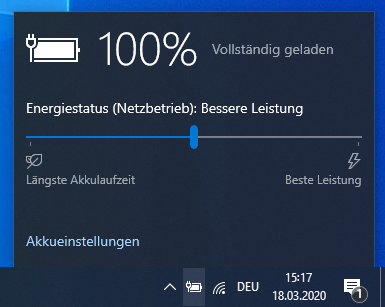
Das Anpassen der Energieeinstellungen kann zur Verbesserung der Spieleleistung beitragen
4. Stoppen Sie unnötige Anwendungen
Alle Anwendungen, die mit dem Spiel um Ressourcen konkurrieren, können diese gefürchteten Verzögerungen verursachen. Es kann hilfreich sein, alle Browserfenster, nicht benötigten Chat-Apps und alles andere zu schließen, was nicht auf Systemebene erfolgt und nicht mit dem Spiel zusammenhängt, das Sie spielen. Dieser kleine Trick allein kann das Problem mit Verzögerungen lösen.
Verwenden Sie die Task-Manager-App von Windows, um eine Vorstellung davon zu erhalten, welche Apps am meisten Speicher und Rechenleistung verbrauchen. Wenn Sie im unteren Teil des Fensters auf die Schaltfläche „Weitere Details“ klicken, werden Sie mit Details zu allen ausgeführten Prozessen überflutet. Sortieren Sie diese Tabelle nach den Spalten „Speicher“ und „CPU“ und schließen Sie die hungrigsten Prozesse. Möglicherweise finden Sie auch einige zusätzliche Straftäter, z. B. einen Messenger-Client, von dem Sie nicht einmal bemerkt haben, dass er im Hintergrund ausgeführt wird, oder eine andere unauffällige App.
5. Richten Sie Ihr Antivirenprogramm ordnungsgemäß ein
Viele Spieler denken, dass sich die Deaktivierung von Antiviren- oder Internet-Sicherheitslösungen lohnt. Einige gehen sogar so weit, diese dauerhaft zu deinstallieren. In Wirklichkeit ist dieser Ansatz veraltet und nicht hilfreich. In der Tat kann es sogar dazu führen, dass Ihre Spiele langsamer laufen!
Beachten Sie zwei Dinge: Erstens erlaubt Windows 10 überhaupt nicht, dass kein Antivirenprogramm verwendet wird. Wenn Sie eine Lösung eines Drittanbieters deaktivieren, wird Windows Defender automatisch aktiviert. Zweitens sind nicht alle Antivirenprogramme gleich. Einige Sicherheitslösungen verfügen über einen speziellen Spielemodus, der die Auswirkungen auf die PC-Leistung minimiert. Windows Defender bietet jedoch keinen solchen Luxus.
Denken Sie daran, dass Sie wahrscheinlich noch ein „Bonus“ -Antivirus haben, das Ihnen nicht bekannt ist. Es ist im Inneren versteckt … Google Chrome! Dieser AV hat auch sehr begrenzte Einstellungen und nichts besonders nützliches für Gamer. Dies ist ein weiterer Grund, Browserfenster zu schließen, wenn Sie versuchen, die Geschwindigkeit Ihres Computers zu optimieren.
Der richtige Ansatz für die AV-Frage besteht jedoch darin, eine der wenigen Sicherheitslösungen zu installieren, die sich nachweislich nur minimal auf die Geschwindigkeit auswirken, sowie über einen dedizierten Spielemodus verfügen, um Verzögerungen zu verringern und Popups, zusätzliche Scans usw. zu deaktivieren. Wir werden gehen diesbezüglich mit Kaspersky Internet Security und Kaspersky Security Cloud ins Rennen, die bereits seit einigen Jahren durchweg Bestnoten für Leistung und Effizienz erhalten.
• Stellen Sie sicher, dass alle geplanten Scans oder Updates für Zeiten festgelegt sind, in denen Sie nicht spielen:

Richten Sie den Zeitplan für Antiviren-Scans so ein, dass Ihre Spielesitzungen nicht unterbrochen werden.
• Verwenden Sie den Spielemodus. Dieser Modus wird automatisch aktiviert, wenn eine Vollbild-App ausgeführt wird. In diesem Modus führt die Sicherheitslösung keine vollständigen Scans durch oder aktualisiert Datenbanken, um Sie nicht zu stören.
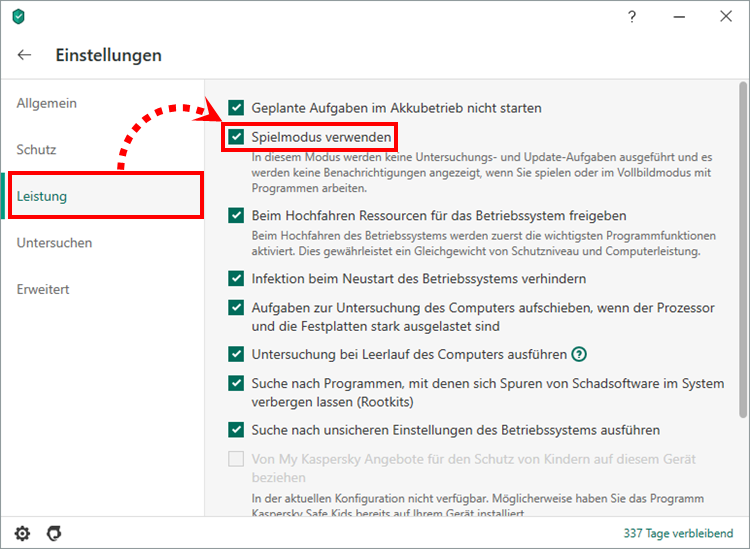
Stellen Sie sicher, dass der Spielmodus in Ihrer Kaspersky Internet Security oder Kaspersky Security Cloud aktiviert ist, um die Auswirkungen der Sicherheitslösung auf die Leistung zu minimieren.
6. Richten Sie Windows Update ordnungsgemäß ein
Die Hintergrundvorgänge bestimmter Windows-10-Subsysteme können zu plötzlichen Verzögerungen führen. Insbesondere wenn Windows Update etwas herunterlädt und installiert, beeinträchtigt dies die Leistung erheblich. Aus diesem Grund ist es hilfreich, den Aktualisierungszeitplan für Zeiten festzulegen, in denen Sie nicht spielen: Öffnen Sie die Windows 10-Einstellungen, navigieren Sie zu Windows Update und klicken Sie auf „Aktive Stunden ändern“. In der Beschreibung wird angegeben, dass aktive Stunden nur die Neustartzeiten beeinflussen. Diese Einstellung informiert jedoch auch andere Aktualisierungsaufgaben.
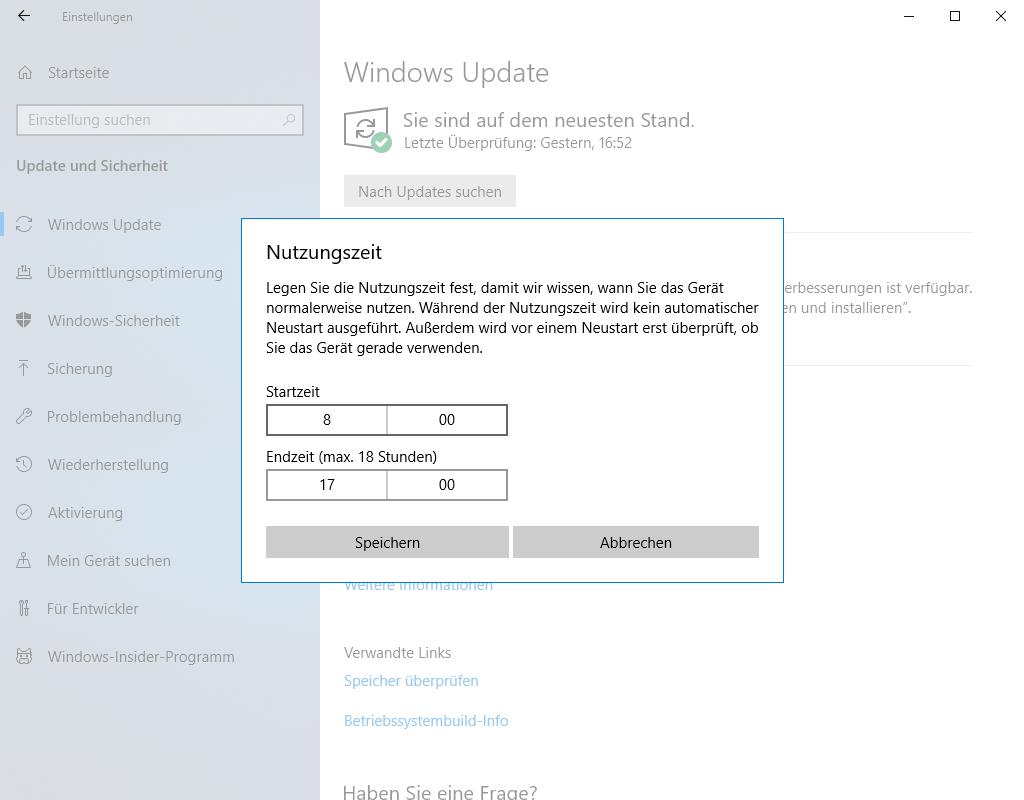
Geben Sie die Stunden an, zu denen Windows Update nicht ausgeführt werden soll, damit die Spieleleistung nicht beeinträchtigt wird.
7. Halten Sie Ihren Computer sauber
Mit der Zeit zeigt fast jeder Computer eine gewisse Verlangsamung. Der Hauptgrund für diese Verlangsamung ist die Ansammlung von Junk-Dateien und Apps. Damit Ihr Computer schneller läuft, sollten Sie temporäre Dateien bereinigen, nicht benötigte Dokumente archivieren oder löschen und die Spiele deinstallieren, die Sie nicht mehr spielen. Viele dedizierte Apps erledigen diese Wartung für Sie, und Kaspersky Total Security und Kaspersky Premium führen auch Bereinigungsfunktionen aus.
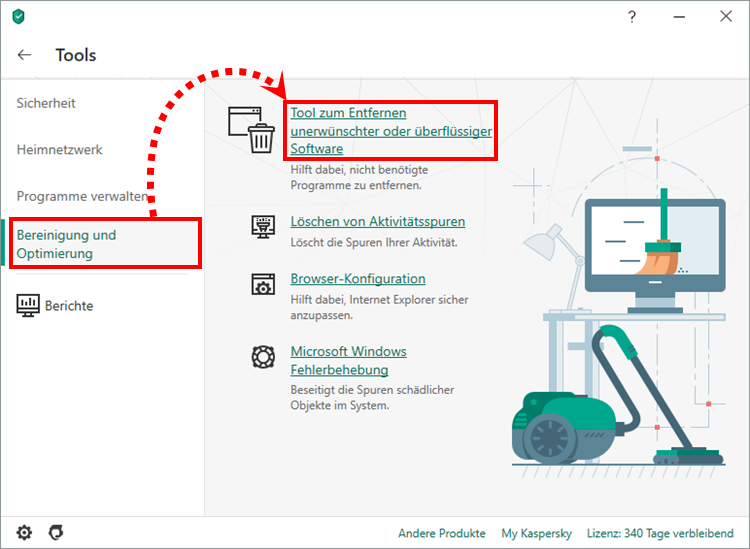
Wenn Sie regelmäßig Junk-Dateien von Ihrem PC entfernen, bleibt die Leistung hoch.
Wenn alle oben genannten Schritte ausgeführt wurden, sollte Ihr Computer eine ausfallsichere Gaming-Maschine sein. Der Sieg wird dann zu einer Frage der Taktik, des Trainings und der Teamarbeit.
 Gaming
Gaming

 Tipps
Tipps